セル結合した状態でフィルターをかけると、抽出結果は各項目の最初の行のみです。
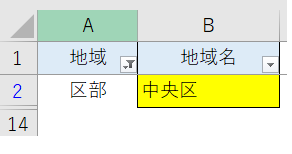
以下は参考です。
結合せるでも正しく抽出結果を得るために、一度それぞれの行の値を取得します。その作業を簡単に行う方法です。
VBAで簡単にデータを作成する方法も載せています。
IF関数で値を取得する方法
A列のセル結合を解除すると、図のようにそれぞれの項目の2行目以降は空白になります。この空白の値を設定します。
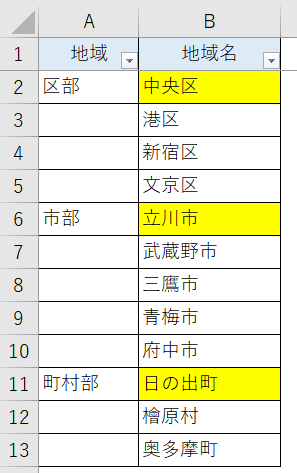
(1)セルC2にIF関数を入力します。
=IF(A2="",C1,A2)

式の意味:セルA2が空白だったらひとつ上のセルの値を設定する、偽の場合はセルA2の値を設定する。
(2)セルC2を選択し、セルの右下の「■」をダブルクリックします。
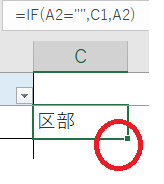
→ コピーされました。
この後、結合セルでもフィルターで正しい抽出結果になる方法のA列の結合セルへ数式の貼り付けをする場合は、値のみのデータにします。
方法は以下に続きます。
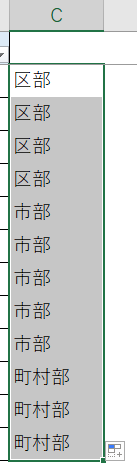
(3)選択された状態のまま、[ Ctrl ] +[ C ] で値をコピーします。
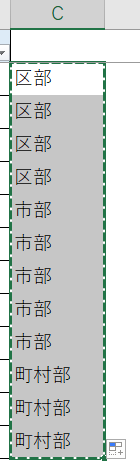
(4)セルC2を選択し、右クリックから貼り付けオプションの値を選択します。
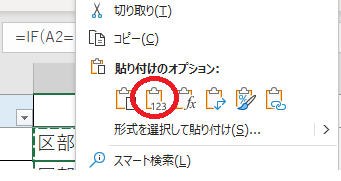
値のみの貼り付けです。
上記セルを参照させる方法
(1)C列の値を設定する範囲を選択します。
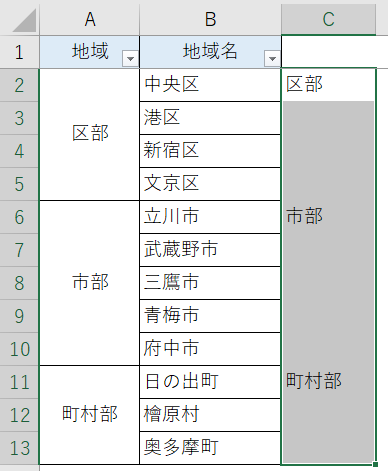
(2)[ ホーム ] タブ > [ 編集 ] グループ > [ 条件を選択してジャンプ ] を選択します。
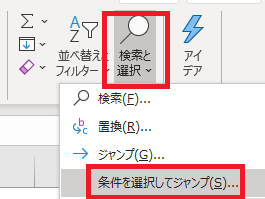
(3)選択オプションの「空白セル」を選択し、[ OK ] をクリックします。
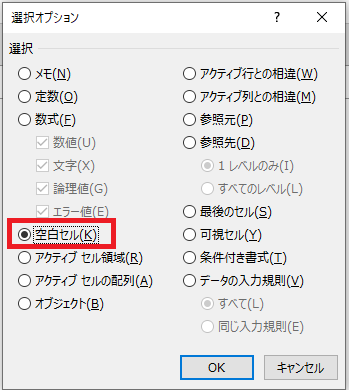
→ 空白セルを選択された状態になります。
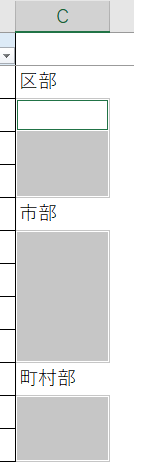
(4)数式バーに「=C2」と入力し、[ Ctrl ] +[ Enter ] を押します。
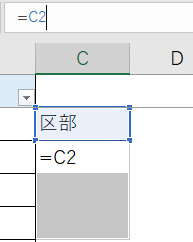
→ それぞれのセルに値が設定されます。
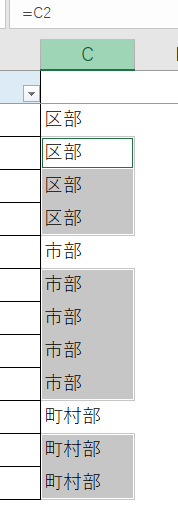
この後、結合セルでもフィルターで正しい抽出結果になる方法のA列の結合セルへ数式の貼り付けをする場合は、値のみのデータにします。
設定方法は、上記の「IF関数で設定する方法」の「(3)」以降を参照してください。








